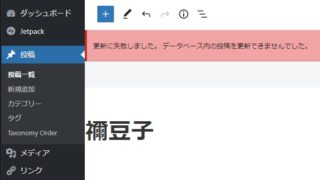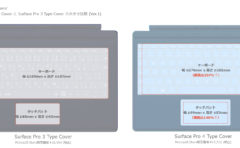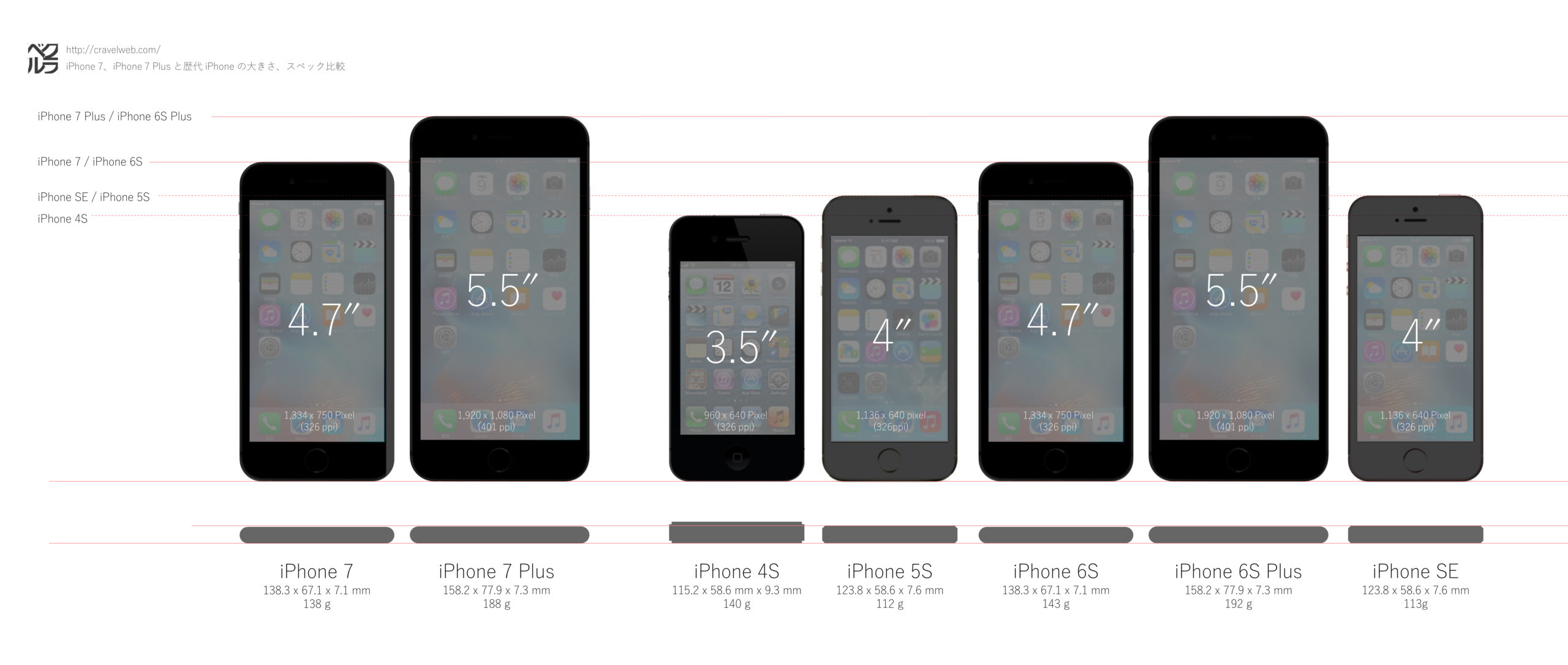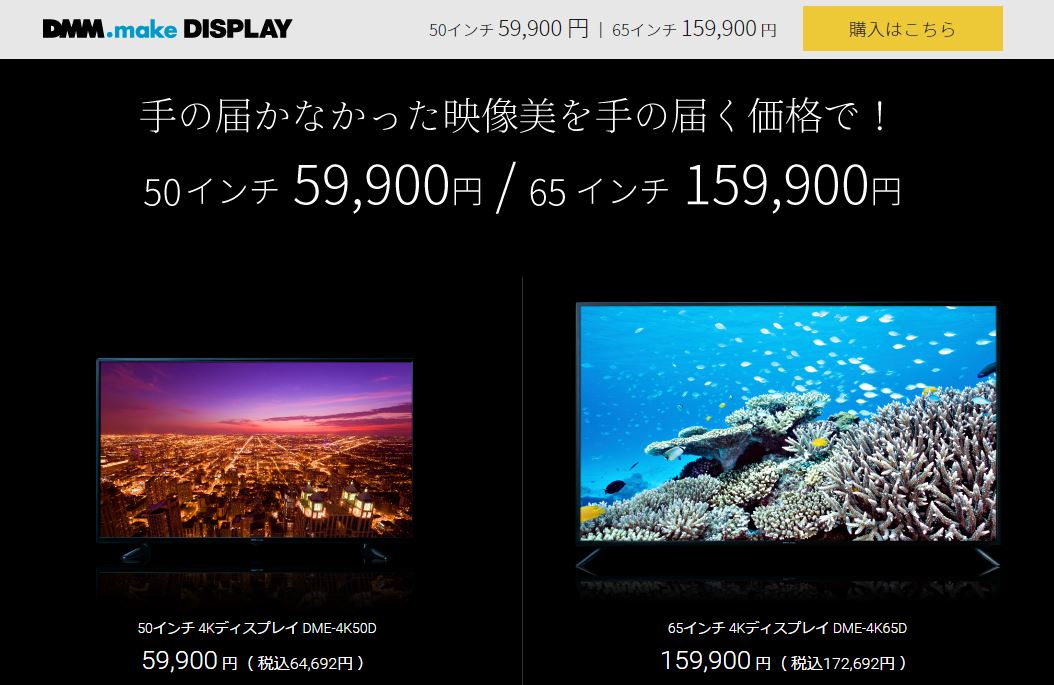※今回のエントリはほぼ個人的な備忘録です。
YouTube などの動画を見ながら作業をしたいなと思い、動画を表示したウィンドウを常に手前に表示して固定する方法を調べてみました。
はじめは Google Chrome の機能拡張で実現できないかと思い、各種機能拡張を確認してみたのですが、期待した動きになるものが見つからず。
いろいろ調べてみると「最前面でポーズ」というフリーウェアが指定したウィンドウを「Pause」キーの操作で最前面の固定/固定解除を行えるようで、まさに探し求めた機能が実現できる!と思いダウンロードしてみたところ。。。
Surface Pro 3 のキーボードにはこのソフトで使用する「Pause」キーがなかったのでした。

最前面でポーズ - Pauseキーでウィンドウを最前面に表示
Pauseキーで任意のウィンドウを最前面 (常に手前) に表示できるソフトです。
レジストリを書き換えてSurface Pro 3 のキーボードに「Pause」キーを割り当てる
ということで、レジストリエディタを使用して Surface Pro 3 のキーボードのレイアウトを変更し、「最前面でポーズ」が使えるようにしてみました。
変更する手順は以下の通り。
レジストリでキーボードレイアウトを変更する
- レジストリエディタを開きます。
- レジストリキー「HKEY_LOCAL_MACHINE\SYSTEM\CurrentControlSet\Control\Keyboard Layout」を開きます。
- バイナリ値を作成します。
- 名前:Scancode Map
- 値のデータ:00 00 00 00 00 00 00 00 02 00 00 00 1D E1 3B 00 00 00 00 00
- Surface Pro 3 を再起動します。
これにより「F1」キーが「Pause」キーに割り当てられます。
ついでに Windows 10 でのスタートアップフォルダのありかは、「C:\Users\[ユーザー名]\AppData\Roaming\Microsoft\Windows\Start Menu\Programs\Startup」です。ここに「最前面でポーズ」実行ファイルのショートカットを配置すれば準備完了です。
ばっちり「最前面でポーズ」が動作しました。